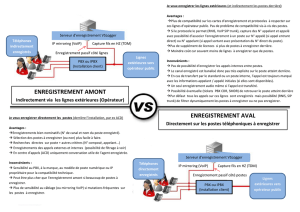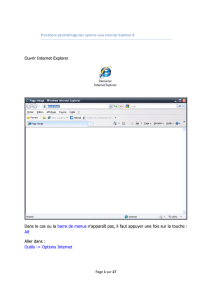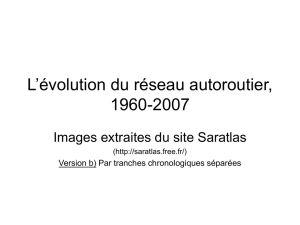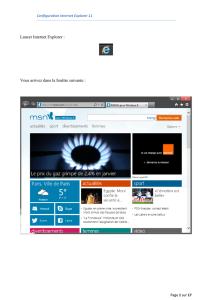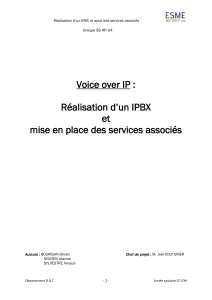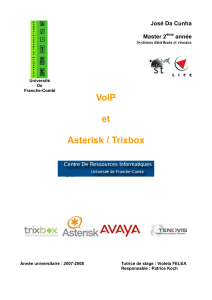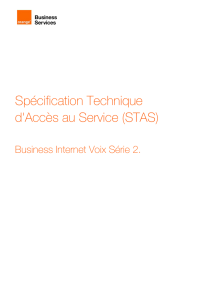bts sio sisr3 synthese 10 pbx
publicité
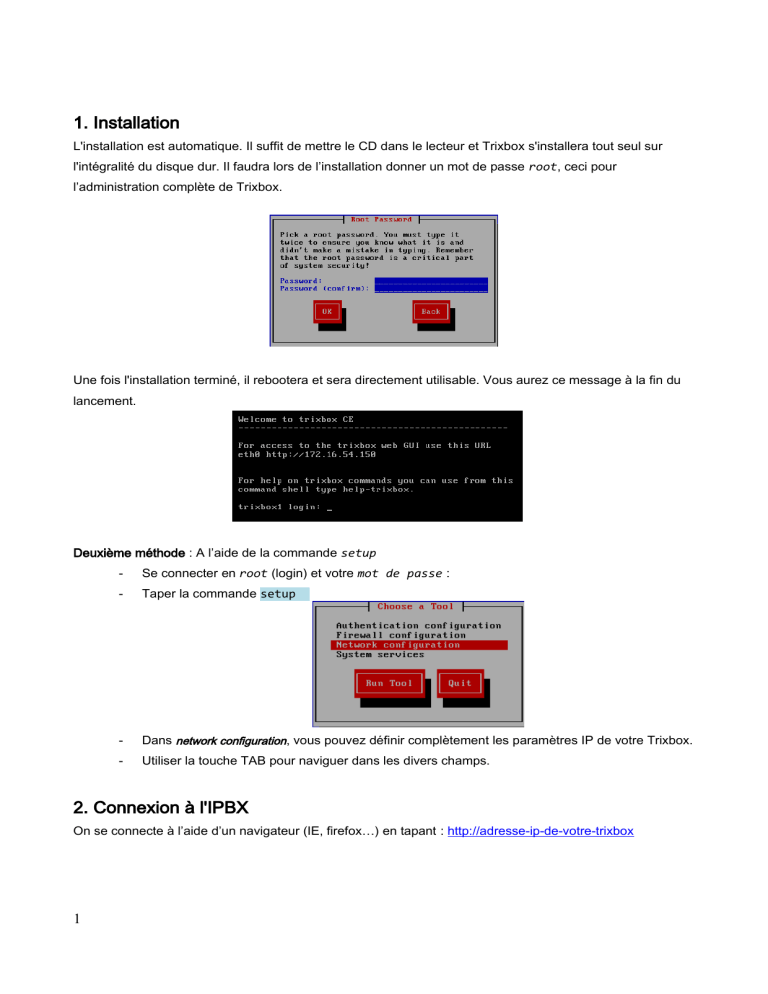
1. Installation L'installation est automatique. Il suffit de mettre le CD dans le lecteur et Trixbox s'installera tout seul sur l'intégralité du disque dur. Il faudra lors de l’installation donner un mot de passe root, ceci pour l’administration complète de Trixbox. Une fois l'installation terminé, il rebootera et sera directement utilisable. Vous aurez ce message à la fin du lancement. Deuxième méthode : A l’aide de la commande setup - Se connecter en root (login) et votre mot de passe : - Taper la commande setup - Dans network configuration, vous pouvez définir complètement les paramètres IP de votre Trixbox. - Utiliser la touche TAB pour naviguer dans les divers champs. 2. Connexion à l'IPBX On se connecte à l’aide d’un navigateur (IE, firefox…) en tapant : http://adresse-ip-de-votre-trixbox 1 Pour passer en mode administrateur : Login : maint MDP : password 3. Réalisation d’une communication entre deux téléphone IP ou softphone. a) Aller dans l’onglet PBX b) dans le menu BASE, (a gauche) Cliquer sur Extensions Si vous disposez de téléphone SIP, vous cliquez sur soumettre afin de créer des comptes pour vos utilisateurs, et attribuer un numéro à leur poste. Vous pouvez ainsi remplir les champs suivants : Extension Utilisateur, 2 nom affiché (CID), et secret Ici l’Extension c’est 202 Le nom affiché : Erwan Le mot de passe : 202 A la fin de votre saisie, cliquer sur « soumettre » à la fin de la page puis pour activer votre configuration, cliquer sur le message qui s’affiche en haut (orange). A la fin de votre ajout d’utilisateurs vous verrez apparaître la liste des comptes sur la droite. c) Configuration des softphones. Un exemple avec le EKIGA : 3 Voilà, faire de même avec l’autre poste, et vous pouvez maintenant communiquer entre les deux utilisateurs. 4. Réalisation d’une communication entre deux IPBX a) Afin d’établir la communication entre les deux IPBX, il faut ajouter un Trunk IAX2 (menu Trunk -> Ajout trunk IAX2) Entrer un Nom Entrer un Nom : IPBX1 Détail du PEER b) Ensuite il faut créer une route de sortie (voir chapitre 6.b ). 4 allow=all context=from-internal host=[ip du PBX2] insecure=very qualify=yes type=friend Nom de la route IPBX Ici le 5 pour sortir ( 5|. ) Choisir dans la liste le compte IAX2/PBX1 que vous avez créé. Faire la même démarche sur IPBX2 en faisant attention de bien mettre l’adresse IP de L’IPBX1 au niveau du Trunk : Voilà, vous pouvez maintenant communiquer avec les utilisateurs de l’autre IPBX en composant le 5 suivi du numéro de téléphone (poste). 5